使用ipconfig命令可查看和管理Windows网络配置。1、运行cmd输入ipconfig查看IP地址、子网掩码和默认网关;2、使用ipconfig /all获取DNS、MAC地址等详细信息;3、以管理员身份运行ipconfig /release释放当前IP;4、执行ipconfig /renew重新获取IP地址;5、通过ipconfig /flushdns刷新DNS缓存解决解析问题。
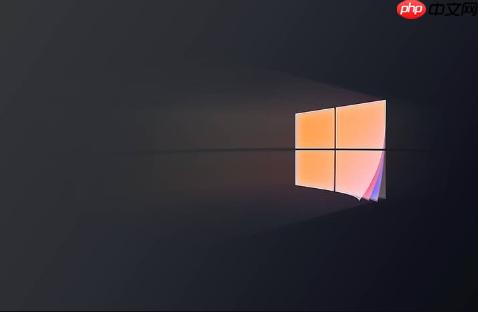
如果您在使用Windows系统时需要查看或管理网络配置信息,可以使用ipconfig命令来获取当前的IP地址、子网掩码、默认网关等关键数据。该命令适用于大多数基于TCP/IP的网络问题排查。
本文运行环境:联想小新Pro 16,Windows 11。
使用ipconfig命令可以快速显示所有网络适配器的IP地址、子网掩码和默认网关信息,帮助用户确认当前网络连接状态。
1、按下Win + R键打开“运行”对话框。
2、输入cmd并按回车,打开命令提示符窗口。
3、在命令行中输入ipconfig并按回车执行。
4、查看列出的网络适配器及其对应的IPv4地址、子网掩码和默认网关。
通过添加参数可以获取更详细的网络配置信息,包括DNS服务器地址、物理地址(MAC)以及租约时间等。
1、打开命令提示符窗口,方法同上。
2、输入ipconfig /all并按回车。
3、浏览输出内容,找到目标网络连接,查看其完整的配置详情。
4、注意记录DNS服务器地址与DHCP服务器状态,用于故障诊断。
当遇到IP地址冲突或需要重新获取网络配置时,可使用释放命令将当前由DHCP分配的IP地址归还给服务器。
1、以管理员身份运行命令提示符:右键点击“开始”菜单,选择“终端(管理员)”或“命令提示符(管理员)”。
2、输入ipconfig /release并按回车。
3、等待命令完成,此时设备将不再持有有效的IPv4地址。
4、观察网络连接是否中断,确认IP已成功释放。
在释放IP地址后,可通过请求命令向DHCP服务器申请新的IP地址,恢复网络连接。
1、确保已执行过ipconfig /release命令或网络处于未分配IP状态。
2、在管理员命令提示符中输入ipconfig /renew并按回车。
3、等待系统从DHCP服务器获取新的IP地址。
4、使用ipconfig验证是否已获得有效IP地址。
当出现域名无法解析或访问旧网站内容时,可能是由于本地DNS缓存异常,可通过刷新操作清除缓存数据。
1、打开管理员权限的命令提示符窗口。
2、输入ipconfig /flushdns并按回车执行。
3、等待提示“已成功刷新DNS解析缓存”。
4、尝试重新访问之前无法加载的网站,检查问题是否解决。
以上就是windows怎么使用ipconfig命令_Windows IP配置命令使用方法的详细内容,更多请关注php中文网其它相关文章!

Windows激活工具是正版认证的激活工具,永久激活,一键解决windows许可证即将过期。可激活win7系统、win8.1系统、win10系统、win11系统。下载后先看完视频激活教程,再进行操作,100%激活成功。

Copyright 2014-2025 https://www.php.cn/ All Rights Reserved | php.cn | 湘ICP备2023035733号